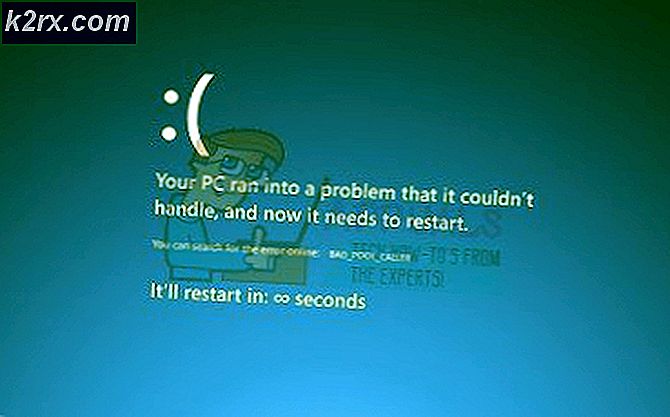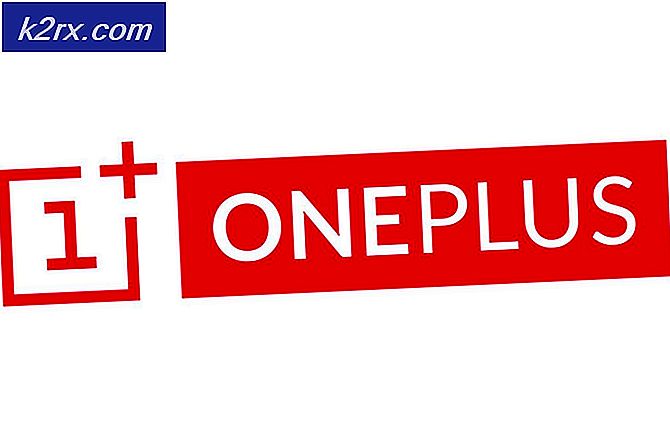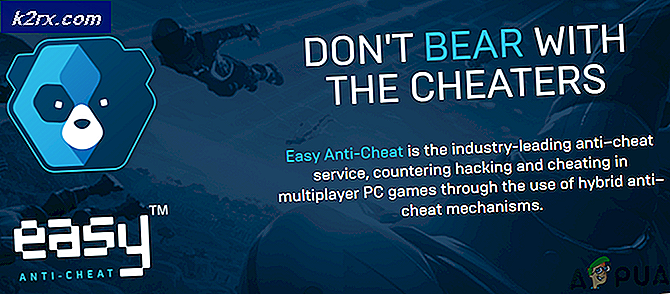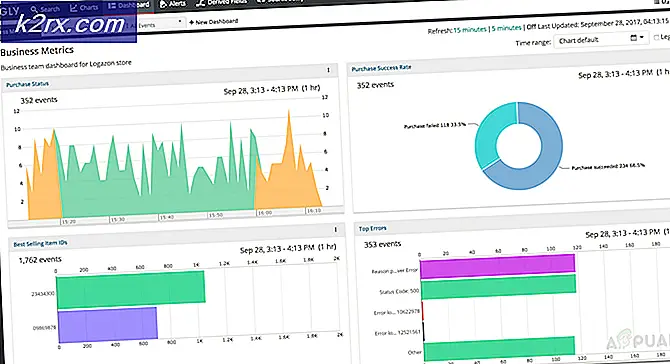Sådan løses 0x80bd0009 lydmodtagerfejl på Xbox One?
Flere Xbox One-brugere har nået os med spørgsmål efter at være ude af stand til at forbinde deres konsol med en tredjeparts soundbar eller hjemmebiograf. De mest berørte brugere rapporterer, at de støder på dette problem på trods af download og installation af den relevante firmware. Fejlmeddelelsen rapporteres hovedsageligt at forekomme, når brugeren forsøger at vælge Dolby Atmos (kun HDMI) som standardbitstreamformat fra listen over tilgængelige indstillinger. Så snart de udfører denne handling, får de fejlkoden 0x80bd0009.
Hvad forårsager 0x80bd0009-fejlen på Xbox One?
Vi undersøgte denne særlige fejl ved at se på forskellige brugerrapporter og ved at teste de forskellige reparationsstrategier, der anbefales af andre brugere, der har formået at rette 0x80bd0009 fejlkode på Xbox One. Som det viser sig, er der flere forskellige scenarier, der vil gyde dette problem. Her er en kortliste med synder, der kan være ansvarlige for fejlen:
Hvis du i øjeblikket kæmper for at løse denne fejlmeddelelse, giver denne artikel dig et par forskellige fejlfindingsstrategier, der skal give dig mulighed for at løse problemet. Nedenunder finder du en samling af potentielle rettelser, der blev bekræftet at være effektive af mindst en berørt bruger.
For de bedste resultater anbefaler vi, at du følger nedenstående instruktioner i samme rækkefølge, som vi arrangerede dem i. Til sidst skal du snuble over en løsning, der skal løse problemet uanset den skyldige, der kan være ansvarlig for det.
Lad os begynde!
Metode 1: Opdater Xbox One til den nyeste version
Da det er mere end et år siden denne fejl oprindeligt dukkede op, har Microsoft allerede patchet den gennem de officielle kanaler. For et stykke tid siden var du nødt til at bruge Insider Hub for at anvende den rettelse, der løser Xbox One-problemet relateret til Dolby Atmos, men nu er det ikke længere nødvendigt.
Flere berørte brugere, der også stødte på denne løsning, har rapporteret, at de endelig var i stand til at bruge Dolby Atmos på deres konsol efter opdatering af deres konsolversion til den nyeste. Dette er stærkt bevis for, at den patch, der løser problemet, nu distribueres til alle konsoller, ikke kun dem, der er signeret inde i Insider Hub.
For at drage fordel af Dolby Atmos-rettelsen og løse problemet på din konsol skal du følge instruktionerne nedenfor for at opdatere din Xbox One-konsol til den nyeste:
- Når din Xbox-konsol er tændt, skal du trykke én gang på Xbox-knappen på din konsol for at åbne guide-menuen. Gå derefter til listen fra indstillingerne Indstillinger ikon og vælg Alle indstillinger.
- Når du er inde i Indstillinger menu, vælg System fra menuen til venstre i sektionen til venstre. Med System fane valgt, gå over til højre rude og vælg Opdateringer fra listen over højre side.
- Hvis en ny opdatering er tilgængelig, får du vist en hurtig meddelelse om, at en ny version er tilgængelig. Når du ser det, skal du følge instruktionerne på skærmen for at installere den nyeste opdatering, der er tilgængelig til din Xbox One-konsol.
- Når installationen er afsluttet, skal du genstarte din konsol manuelt, hvis du ikke automatisk bliver bedt om det.
- Ved den næste konsolstatus skal du prøve at konfigurere Dolby Atmos igen og se om problemet nu er løst.
Hvis du stadig støder på 0x80bd0009 fejlkodenår du prøver at konfigurere Dolby Atmos, skal du gå ned til næste metode nedenfor.
Metode 2: Brug af de manuelle indstillinger
Hvis du støder på dette problem, når du prøver at konfigurere Dolby Atmos til at køre på din Xbox One X eller din Xbox One S-konsol, skal denne metode give dig mulighed for at løse problemet. Hvis Dolby Atmos fungerer fint inden i den enkeltstående applikation eller med andre tilsluttede enheder, men du ikke kan få det til at fungere med din spilkonsol, er chancerne for, at du skal foretage nogle manuelle justeringer.
Flere berørte brugere, der også befandt sig i dette nøjagtige scenario, har formået at løse problemet ved at gå ind i Indstillinger menu og justere nogle Skærm og lyd indstillinger, så Dolby Atmos er korrekt konfigureret.
Her er hvad du skal gøre:
- Når din konsol er tændt fuldstændigt, skal du trykke på Xbox-knappen på din konsol en gang for at åbne guide-menuen. Gå derefter til menuen fra den nyligt åbnede menu Indstillinger ikon og vælg Alle indstillinger fra den næste menu.
- Når du er inde i Indstillinger skærmbillede, vælg Display & lyd fra menuen til venstre, gå derefter over til højre side og start med at vælge Videooutput. Når du er inde i menuen Videooutput, skal du vælge Avancerede videoindstillinger menu fra listen over tilgængelige indstillinger.
- Når du er inde i menuen Avancerede videoindstillinger, skal du ændre standardvisningsindstillingen fra Finde pr. automatik til HDMI.
- Når du bliver spurgt, om du vil tilsidesætte dit tvs anbefalede indstillinger, skal du vælge Brug manuelle indstillinger fra listen over tilgængelige indstillinger.
- Så snart du håndhæver denne ændring, ændres skærmkvaliteten til et meget uklart billede (sandsynligvis 640 x 480). Når dette sker, skal du vælge 4K tv-detaljer menu, og vælg derefter Tv-opløsning og ændre det 1080p. Hvis du bliver spurgt, om du vil beholde denne opløsning, skal du vælge Ja.
- Gå derefter over til Video Fidelity sektion og vælg Farvedybde. Vælg derefter de relevante indstillinger fra listen over tilgængelige indstillinger i henhold til din tv-kanal.
- Så snart indstillingen for farvedybde er justeret, skal du vende tilbage til Avancerede videoindstillinger menu og markere afkrydsningsfeltet tilknyttet Tillad HDR, Tillad 4k, Tillad 50Hz, Tillad 24Hz.
- Når du er færdig med videoindstillingerne, skal du vende tilbage til Skærm og lyd indstillinger, og gå derefter til Audio output. Vælg derefter Bitstream-format fra listen over tilgængelige indstillinger, og indstil den til Dolby Digital.
- Under normale omstændigheder skal du ikke længere se 0x80bd0009 fejlkodeder tidligere forhindrede dig i at bruge Dolby Atmos-teknologien på din konsol.
Hvis du fulgte instruktionerne ovenfor, og problemet stadig ikke er løst, skal du gå ned til næste metode nedenfor.